توجه: در هنگام پرداخت فیلتر شکن خود را خاموش کنید. در غیر اینصورت ممکن است صفحه درگاه پرداخت برای شما باز نشود.
تخفیف های نوروزی گلدن گیمز آغاز شد.
توجه: در هنگام پرداخت فیلتر شکن خود را خاموش کنید. در غیر اینصورت ممکن است صفحه درگاه پرداخت برای شما باز نشود.
تخفیف های نوروزی گلدن گیمز آغاز شد.


پلی استیشن 5 یکی از پیشرفتهترین و محبوبترین کنسولهای بازی در دنیا است که توسط شرکت سونی تولید شده است. مانند هر دستگاه الکترونیکی دیگر، این کنسول نیز نیاز به نگهداری و بهینهسازی دارد تا عملکرد بهینهای داشته باشد. یکی از مهمترین اقداماتی که میتوانید برای بهبود عملکرد پلی استیشن 5 خود انجام دهید، پاک کردن Cache آن است. در گلدن گیمز، راهنمای پاک کردن Cache پلی استیشن را به طور کامل و مرحله به مرحله آموزش خواهیم داد:
حالت ایمن یا Safe Mode در پلی استیشن 5 (PS5) یک ویژگی مفید است که به کاربران این امکان را میدهد تا مشکلات نرمافزاری خاصی را برطرف کنند و تنظیمات پیشرفتهای را انجام دهند. این حالت به طور خاص برای زمانی که سیستم با مشکلاتی مواجه میشود یا نیاز به تعمیرات نرمافزاری دارد، طراحی شده است. در این حالت، کنسول با حداقل منابع و بدون بارگذاری کامل سیستمعامل، شروع به کار میکند تا به شما اجازه دهد مشکلات را شناسایی و حل کنید.
به نقل از سایت خانه سونی:
حافظه کش معمولاً در اندازههای کوچکتر نسبت به حافظه اصلی است و به دلیل سرعت بالایی که دارد، اغلب با پردازنده یا نزدیک به آن قرار میگیرد. این حافظه میتواند به چندین سطح تقسیم شود، مانند حافظه کش سطح ۱ (L1) که مستقیماً در پردازنده قرار دارد، حافظه کش سطح ۲ (L2) که بین حافظه کش L1 و حافظه اصلی قرار میگیرد و حافظه کش سطح ۳ (L3) که ممکن است بخشی از حافظه اصلی باشد یا به صورت جداگانه در نزدیکی پردازنده قرار بگیرد.


در اینجا ویژگیهای Safe Mode به صورت جدول آورده شده است:
| ویژگی | توضیحات |
بازنشانی تنظیمات پیشفرض |
اگر تنظیمات کنسول به دلیل تغییرات نادرست یا مشکلات نرمافزاری به هم ریخته باشد، با استفاده از Safe Mode میتوانید به تنظیمات پیشفرض بازگردید. |
نصب مجدد سیستمعامل |
اگر سیستمعامل کنسول خراب شده باشد یا دچار اختلال شده باشد، Safe Mode این امکان را میدهد که سیستمعامل را دوباره نصب کنید بدون اینکه دادههای بازی و فایلهای شما از دست برود. |
بازیابی سیستم |
با استفاده از Safe Mode میتوانید اطلاعات سیستم را بازیابی کنید، که ممکن است به رفع مشکلاتی مانند کندی عملکرد یا خطاهای مکرر کمک کند. |
این جدول به طور خلاصه قابلیتهای مختلف Safe Mode را با توضیحات مختصر ارائه میدهد.
با اکانت قانونی Call of Duty Modern Warfare 3، میتوانید به جنگهای جذاب و مهیج این بازی دسترسی پیدا کنید و لحظات فراموشنشدنی را تجربه کنید.


برای ورد به Safe Mode مراحل زیر طی کنید:
ابتدا باید کنسول را به طور کامل خاموش کنید. برای این کار، دکمه روشن/خاموش را فشار داده و نگه دارید تا کنسول به طور کامل خاموش شود. این مرحله مهم است زیرا ورود به Safe Mode تنها در صورتی ممکن است که کنسول به طور کامل خاموش شده باشد.
دکمه روشن/خاموش کنسول را فشار داده و نگه دارید. شما باید صدا یا بوق اول را بشنوید که نشاندهنده روشن شدن کنسول است. سپس، باید به صدا یا بوق دوم توجه کنید که معمولاً پس از حدود هفت ثانیه به گوش میرسد. این صدا نشاندهنده ورود کنسول به حالت Safe Mode است.
پس از شنیدن بوق دوم، کنترلر DualSense را با استفاده از کابل USB به کنسول متصل کنید. سپس، دکمه PS روی کنترلر را فشار دهید تا سیستم به حالت Safe Mode وارد شود.
در حالت Safe Mode، منوی مخصوصی به شما نمایش داده میشود که شامل گزینههایی مانند بازنشانی تنظیمات پیشفرض، نصب مجدد سیستمعامل و دیگر گزینههای تعمیر و نگهداری است. با استفاده از این منو، میتوانید مشکلات مختلف را برطرف کرده و کنسول خود را به حالت پایدار بازگردانید.
اگر به دنبال جدیدترین نسخهی فوتبال هستید، حتماً اکانت قانونی FC24 را از گلدن گیمز تهیه کنید و از بازی لذت ببرید.
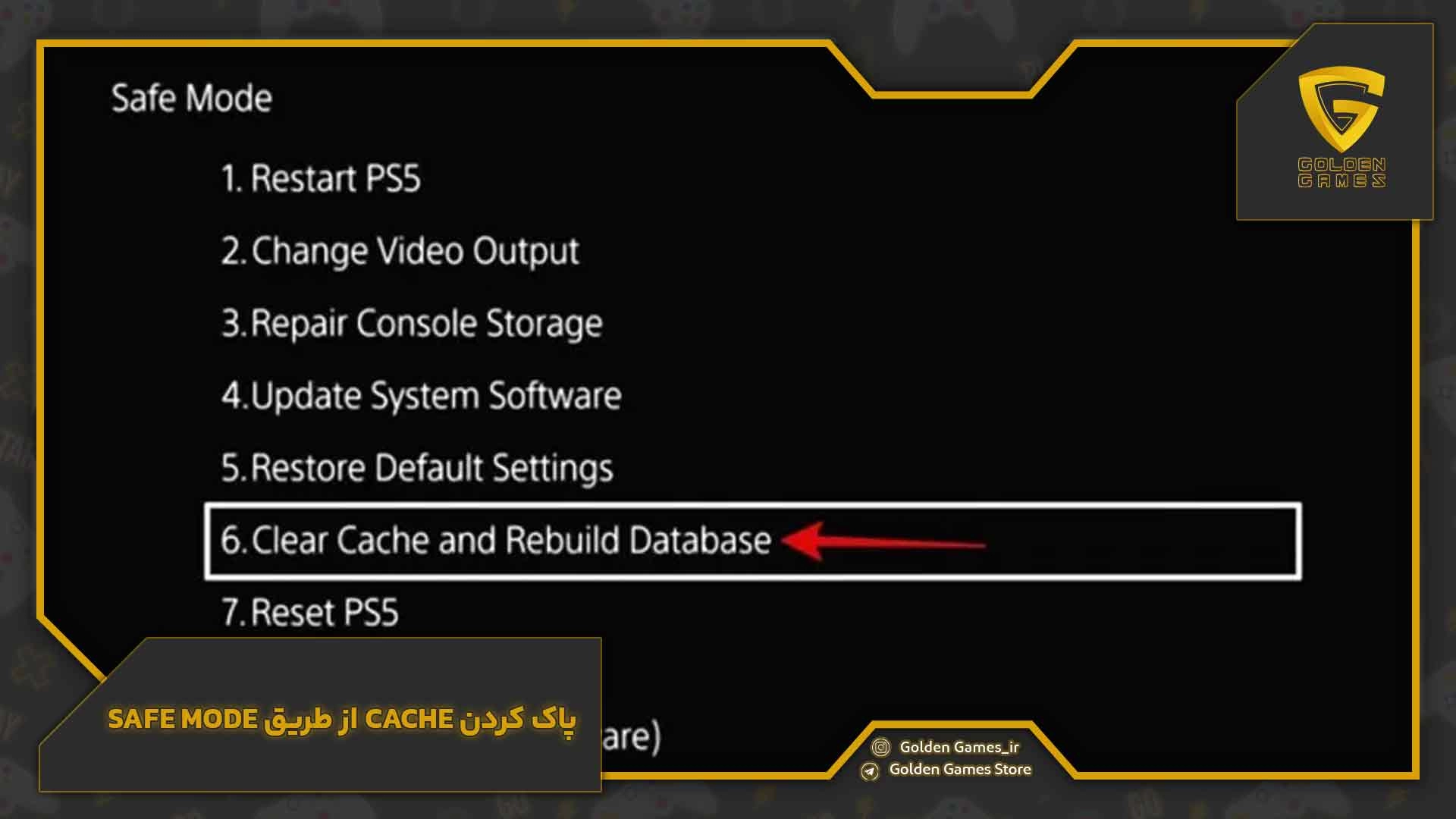
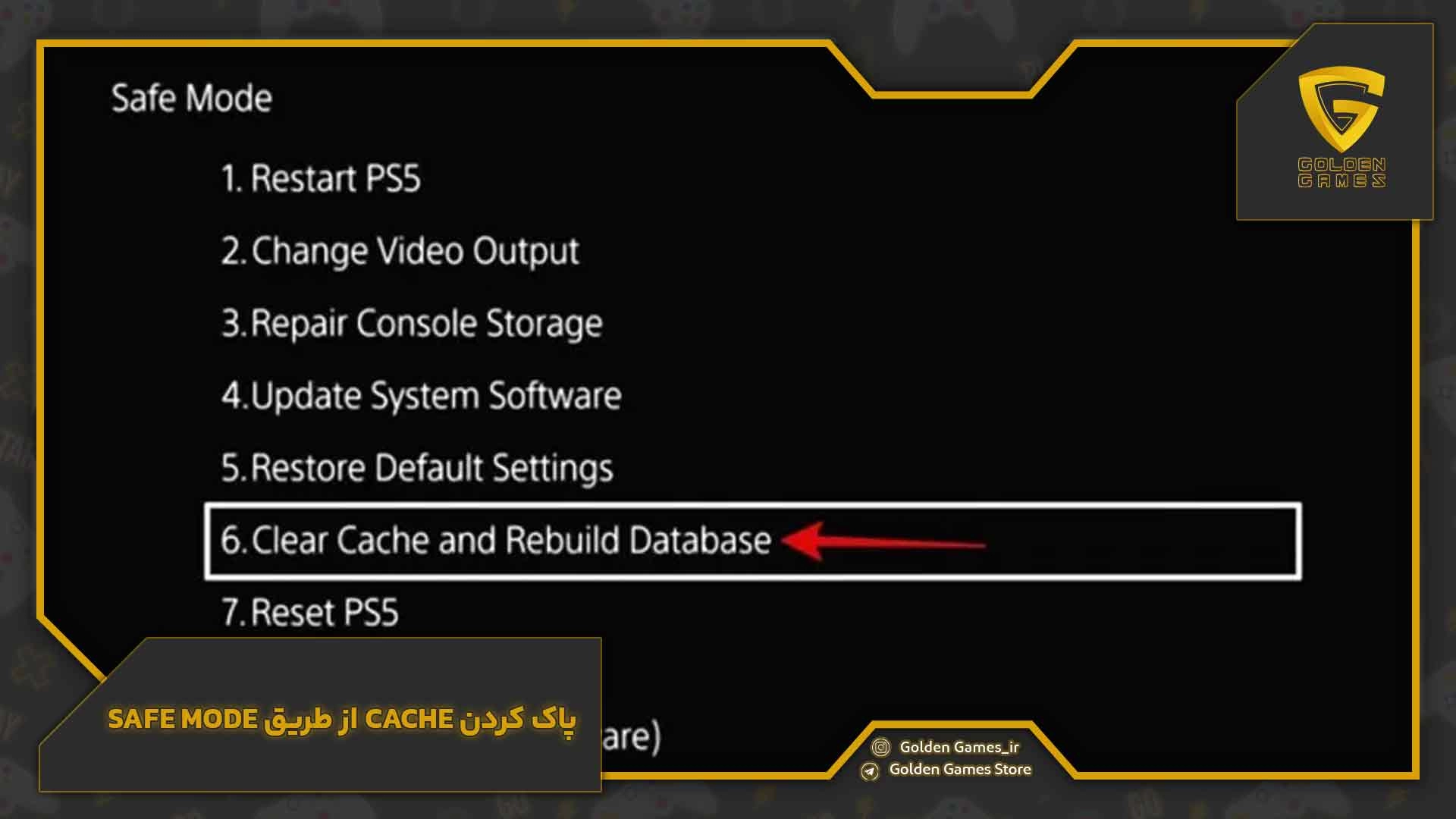
پاک کردن Cache پلی استیشن 5 از طریق Safe Mode بسیار ساده است و مراحل زیر را باید دنبال کنید:
برای داشتن بهترین بازیها بر روی کنسول پلیاستیشن ۴، به خرید اکانت قانونی PS4 از گلدن گیمز فکر کنید.


پاک کردن Cache ممکن است مشکلاتی را حل کند، اما قبل از انجام این کار، باید به چند نکته توجه کنید:
پیش از ورود به Safe Mode، مطمئن شوید که تمام بازیها و دادههای مهم خود را ذخیره کردهاید. این کار به جلوگیری از از دست رفتن اطلاعات شما در صورت بروز مشکلات کمک میکند. ذخیرهسازی به خصوص برای جلوگیری از آسیب به دادههای بازی و پروفایلها اهمیت دارد.
کنترلر DualSense باید به درستی و با استفاده از کابل USB به کنسول متصل باشد. این اتصال درست به کنسول کمک میکند تا بتوانید به راحتی از منوی Safe Mode استفاده کنید. عدم اتصال صحیح میتواند مانع از ورود به Safe Mode شود.
عملیات پاک کردن Cache ممکن است چند دقیقه به طول بیانجامد، بنابراین صبور باشید. از قطع کردن کنسول یا قطع کردن برق در حین این عملیات خودداری کنید تا از بروز مشکلات بیشتر جلوگیری شود. صبر کردن در این مرحله به حفظ سلامت سیستم کمک میکند.
گیمرهای حرفهای با خرید اکانت قانونی PS5 میتوانند به بازیهای بینظیر دسترسی پیدا کنند و تجربهای بینظیر داشته باشند.


پاک کردن Cache در پلی استیشن 5 میتواند تأثیرات قابل توجهی بر عملکرد کنسول داشته باشد. این فرآیند میتواند زمان بارگذاری بازیها را کاهش دهد و به بهبود سرعت و کارایی کلی سیستم کمک کند. همچنین، با حذف دادههای غیرضروری و موقتی، فضای ذخیرهسازی بیشتری آزاد میشود که به بهینهسازی عملکرد کنسول کمک میکند. از طرفی، این کار ممکن است مشکلات نرمافزاری و خطاهای موقتی را نیز حل کند. به طور کلی، پاک کردن Cache به حفظ و بهبود عملکرد کنسول کمک میکند.


پس از پاک کردن Cache، ممکن است با مشکلاتی مانند کندی اولیه یا عدم شناسایی برخی از بازیها مواجه شوید. در این موارد، مراحل زیر را انجام دهید:
با راهاندازی مجدد کنسول، میتوانید تغییرات جدید را که ممکن است پس از بهروزرسانی یا تنظیمات جدید ایجاد شدهاند، بهطور کامل اعمال کنید. این عمل به بازنشانی منابع سیستم و رفع مشکلات موقت کمک میکند. برای این کار، کنسول را خاموش کرده و دوباره روشن کنید.
اطمینان حاصل کنید که نرمافزار سیستم کنسول شما بهروز است تا از بهترین عملکرد و امنیت برخوردار شوید. بهروزرسانیهای جدید معمولاً شامل بهبودهایی در عملکرد و رفع مشکلات امنیتی هستند. برای بررسی بهروزرسانیها، به بخش تنظیمات بروید و گزینهی بهروزرسانی سیستم را انتخاب کنید.
اگر با مشکلات جدی و غیرقابل حل مواجه شدید، با پشتیبانی فنی پلی استیشن تماس بگیرید. کارشناسان پشتیبانی میتوانند به شما در تشخیص و رفع مشکلات پیچیده کمک کنند و راهحلهای تخصصی ارائه دهند. برای تماس با پشتیبانی، به وبسایت رسمی پلی استیشن مراجعه کنید یا از طریق تلفن یا ایمیل اقدام کنید.
برای تجربهای بینظیر در دنیای فوتبال، میتوانید به خرید اکانت قانونی FIFA 23 از فروشگاه گلدن گیمز اقدام کنید.
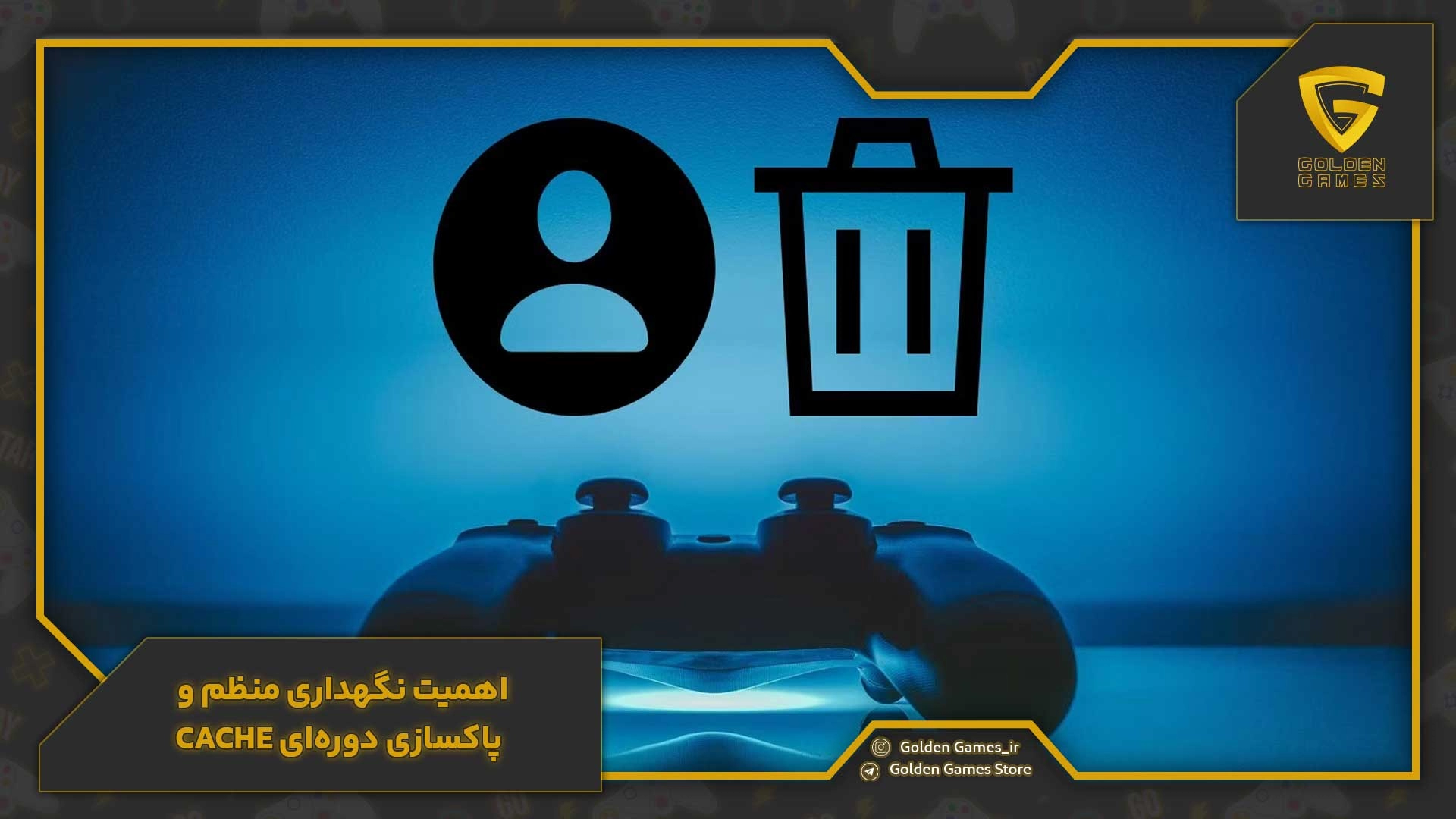
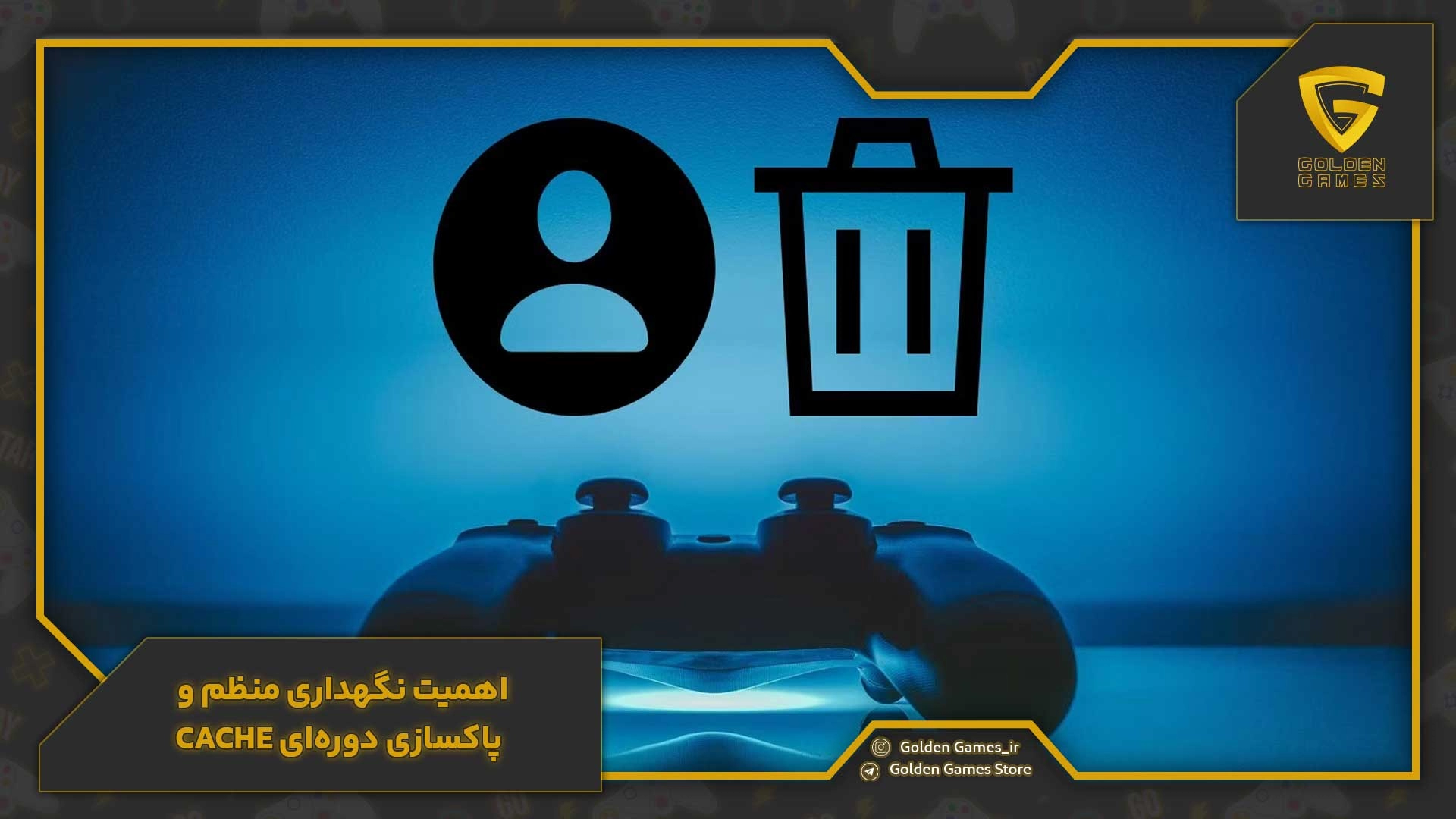
نگهداری منظم و پاکسازی دورهای Cache به کنسول پلی استیشن 5 کمک میکند تا در بهترین حالت ممکن عمل کند. Cache دادههای موقتی و غیرضروری را ذخیره میکند که ممکن است به مرور زمان تجمع یابد و بر عملکرد دستگاه تاثیر منفی بگذارد. با پاکسازی دورهای این دادهها، میتوانید از تجمع فایلهای اضافی جلوگیری کرده و بهبود قابل توجهی در سرعت و عملکرد کنسول مشاهده کنید. توصیه میشود هر چند ماه یکبار، بسته به میزان استفاده و مشکلات احتمالی، Cache کنسول خود را پاک کنید. این کار به حفظ عملکرد بهینه و جلوگیری از مشکلات نرمافزاری کمک میکند.
پاک کردن Cache پلی استیشن 5 یکی از راههای موثر برای بهبود عملکرد و حل مشکلات نرمافزاری است. با استفاده از Safe Mode و پیروی از مراحل صحیح، میتوانید این کار را به سادگی انجام دهید. نگهداری منظم و پاکسازی دورهای Cache نیز به شما کمک میکند تا تجربه بازی بهتری داشته باشید و عمر مفید کنسول خود را افزایش دهید.
خیر. پاک کردن Cache تنها دادههای موقتی و غیرضروری سیستم را حذف میکند و تاثیری بر روی دادههای ذخیره شده بازیها ندارد.
توصیه میشود هر چند ماه یکبار، بسته به میزان استفاده و مشکلات احتمالی، Cache دستگاه را پاک کنید.
پاک کردن Cache میتواندبسیاری از مشکلات نرمافزاری را حل کند، اما در برخی موارد ممکن است نیاز به راهحلهای دیگری مانند بهروزرسانی نرمافزاری یا تعمیرات سختافزاری باشد.

